コネクション
コネクションは、Zoho Booksをサードパーティーサービスと接続して認証済みのデー タにアクセスするために使用されます。コネクションを確立するには、コネクション名 や認証タイプなどの詳細を入力する必要があります。Zoho Booksでは、複数のコネク ションを作成することができます。
コネクションの設定
- Delugeエディター画面からコネクションを設定できます。
- 新しいカスタムスクリプトを作成するDelugeエディター画面に移動します。
- エディターの右上にある[Connections]リンクをクリックしてください。
- 続くポップアップで[Go To Connections]をクリックします。
- [Create Connections]ページに移動します。
- 以前にコネクションを作成していた場合、関連付けているすべてのアプリのリストが表示されます。新しいコネクションを作成するには、ページの右上にある[Add Connections]をクリックしてください。
- ここから、作成するコネクションの種類を選択できます。
ヒント: コネクションのオプションは現在、Zoho Booksのカスタム関数、カスタムボタン、およびスケジューラーで利用できます。
コネクションの種類
[コネクションの作成]ページには2種類のコネクションがあります。
- 定義済みコネクション
- カスタムコネクション
定義済みのコネクション
定義済みのコネクションは、[Pick Your Service]のタブに表示されます。これらのコ ネクションは、Zoho Booksがすでに連携しているサードパーティーサービスです。コ ネクションを設定するには、必要な基本情報を入力するだけです。
定義済みのコネクションの作成
- Delugeエディター画面に移動してください。
- エディターの右上にある[Connections]をクリックします。
- [Go To Connections]をクリックします。
- [Pick your Service]のタブから、接続するアプリケーションを選択します。
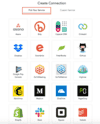
- [Connection Name ]を入力します。
- アプリケーションの前提条件に応じて、[Scope]を選択します。

- ユーザーがスクリプトを実行する際に、個別の認証情報を持つ必要がある場合は、[Use credentials of login user]オプションをオンに設定します。連携を作成して認証したユーザーの資格情報をすべての組織ユーザーに使用する場合は、このオプションをオフに設定します。
- [Create and Connect]をクリックしてください。
- ログインページまたは詳細情報を要求するページが表示されます。
- コネクションを行うためにアクセスを許可します。
カスタムコネクション
カスタムコネクションは、[Custom Service ]のタブに表示されます。[Pick Your Service]カテゴリーに記載されていない他のサードパーティーサービスと連携したい 場合は、[Custom Service]セクションで作成できます。連携するアプリケーション の認証タイプや認証固有の詳細、コネクション名など、特定の詳細を入力する必要があ ります。
カスタムコネクションの作成
カスタムサービスコネクションを作成するには、以下の手順に従ってください(認証プロトコルとしてOAuth 2を想定)。
- Zoho AccountsにOAuthクライアントを登録してください。
- 新しく登録したクライアントの詳細を使用してコネクションを作成してください。
OAuthクライアントの登録:
開発者向けのコンソールから新しいOAuthクライアントを登録できます。クライアントの登録方法はヘルプドキュメントに記載されています。クライアントを登録する際、リダイレクトURLを求められます。以下のURLを入力してください。
https:/deluge.zoho.com/delugeauth/callback.
コネクションの作成
クライアントが登録されたら、[Custom Service]のタブに移動し、必要な詳細を入力する必要があります。
| 項目 | 説明 |
|---|---|
| サービス名 | 接続するサービス名。 |
| 認証種類 | 認証に使用されるプロトコル。 |
| パラメータータイプ | 接続時のAPIコール中に追加される認証パラメーター。 |
| サービス名 | 接続するサービス名。 |
| クライアントID | クライアントの固有のID。クライアントを登録するときに取得できます。 |
| クライアントシークレット | OAuthクライアントが承認サーバーに認証するために使用します。クライアントを登録するときに取得できます。 |
| 認証URL | 認証URLとは、選択したスコープをリストするページのURLです。このページでは、ユーザーにアクセスを委任する許可を付与するよう求められます。 |
| アクセストークンURL | リフレッシュトークンからアクセストークンを生成するために使用するURL。 |
| リフレッシュトークンURL | リフレッシュトークンを生成するために使用するURL。 |
| コネクション名 | リンク名はコネクション名から派生し、その後カスタムスクリプトで使用されます。 |
| スコープ | サードパーティーサービスに要求された権限。サードパーティーアプリのOAuthスコープのコンマ区切りのリストを提供する必要があります。これは、アクセスしたいアクションのリストです。 |
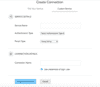
- ユーザーがスクリプトを実行する際に、個別の認証情報を持つ必要がある場合は、[Use credentials of login user]オプションをオンに設定します。連携を作成して認証したユーザーの資格情報をすべての組織ユーザーに使用する場合は、このオプションをオフに設定します。
- すべての詳細を入力したら、[Create and Connect]オプションをクリックしてください。
- コネクションで指定された認証URLのポップアップウィンドウが開き、指定されたスコープに従ってサードパーティーアプリからアクセス許可が要求されます。
- 認証するには、[Accept]をクリックしてください。
これでコネクションが認証され、すぐに使用できるようになります。
カスタムスクリプトでのコネクションの使用
コネクションが管理者によって認証されると、そのコネクションはカスタムスクリプトで利用可能になります。コネクションが作成されると、詳細ページにはサードパーティーサービスと通信するためのコードスニペットが表示されます。
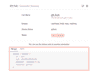
このコードスニペットをコピーして、Delugeスクリプトの必要な場所に貼り付けることができます。